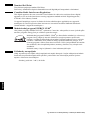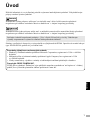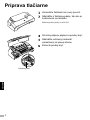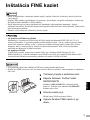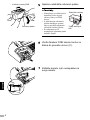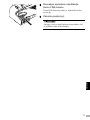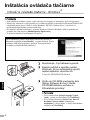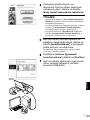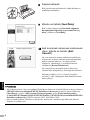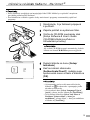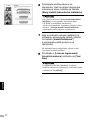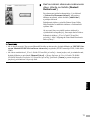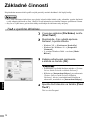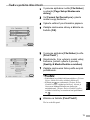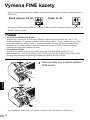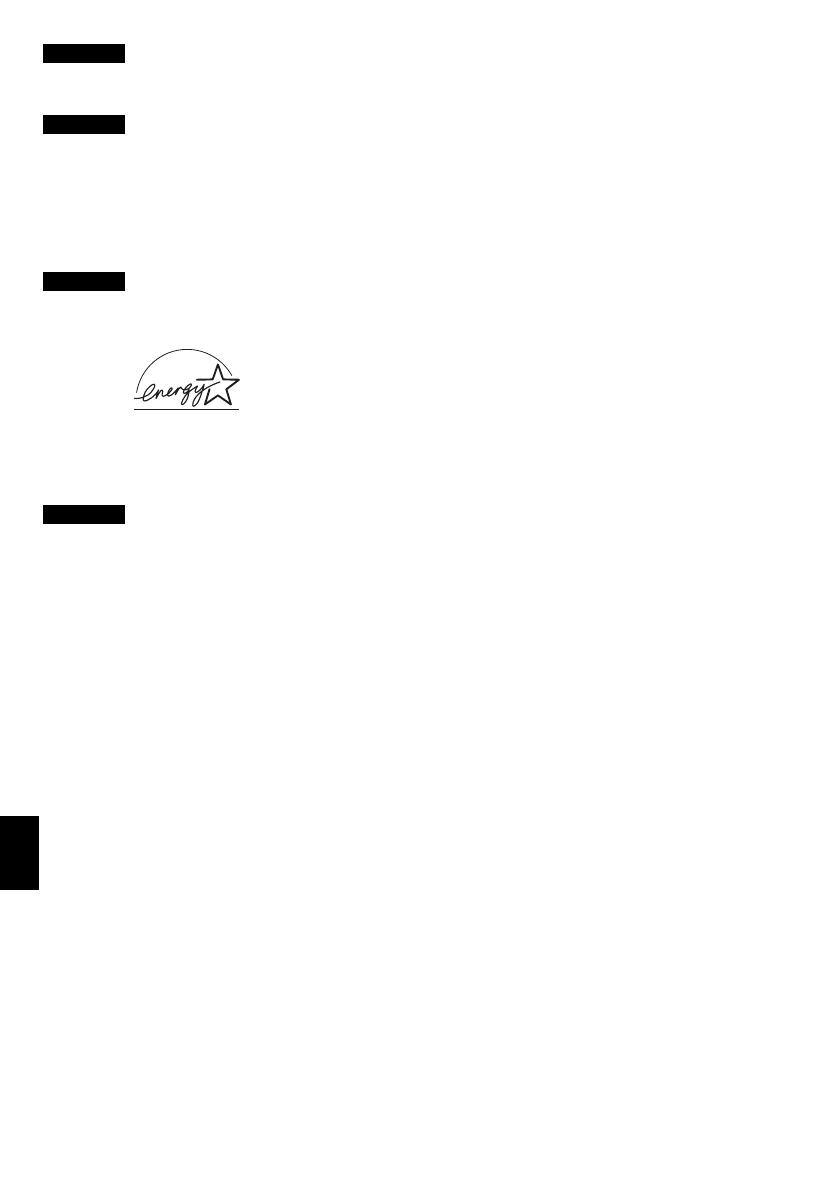
SLOVENSK
Ý
Štandard Exif Print
Táto tlaþiareĖ podporuje štandard Exif Print.
Exif Print je štandard na zlepšenie komunikácie medzi digitálnymi fotoaparátmi a tlaþiarĖami.
Canadian Radio Interference Regulations
This digital apparatus does not exceed the Class B limits for radio noise emissions from a digital
apparatus as set out in the interference-causing equipment standard entitled “Digital Apparatus,”
ICES-003 of the Industry Canada.
Cet appareil numérique respecte les limites de bruits radioélectriques applicables aux appareils
numériques de Classe B prescrites dans la norme sur le matériel brouilleur NMB-003 d'Industrie
Canada intitulée « Appareils numériques ».
Medzinárodný program ENERGY STAR
®
Ako partner programu ENERGY STAR
®
, spoloþnost’ Canon Inc. zabezpeþila, že tento výrobok spĎĖa
smernice programu Energy Star pre efektívnu spotrebu energie.
Medzinárodný program ENERGY STAR
®
pre kancelárske zariadenia je celosvetový
program, ktorý podporuje šetrenie elektrickou energiou pomocou používania
poþítaþov a ostatných kancelárskych zariadení. Program podporuje rozvoj a šírenie
výrobkov s funkciami, ktoré efektívne znižujú spotrebu elektrickej energie. Je to
otvorený program s dobrovoĐnou úþast’ou firiem. CieĐovými produktmi sú kancelár-
ske zariadenia, ako sú napríklad poþítaþe, monitory, tlaþiarne, faxy a kopírovacie
zariadenia.
Príslušné normy a logá sú jednotné v rámci zúþastnených krajín.
Požiadavky na napájanie
Nikdy nepoužívajte iné napätie zdroja napájania než napätie dostupné v krajine zakúpenia zariadenia.
Používanie nesprávneho napätia môže spôsobit’ požiar alebo úraz elektrickým prúdom. Správne
napätie a frekvencia sú nasledujúce:
Striedavý prúd 100 – 240 V, 50/60 Hz
Typ tlaþiarne: K10258 (iP2200), K10250 (iP1600/iP1200)

1
SLOVENSK
Ý
Úvod
Dôležité informácie sú v
tejto
Struþnej príruþke zvýraznené nasledujúcimi symbolmi. Vždy dodržiavajte
pokyny oznaþené týmito symbolmi.
Varovanie
Nedodržanie týchto pokynov môže mat’ za následok smrt’ alebo t’ažké zranenie spôsobené
nesprávnou prevádzkou zariadenia. Musia sa dodržiavat’ v záujme bezpeþnej prevádzky.
Nedodržiavanie týchto pokynov môže mat’ za následok zranenie alebo materiálne škody spôsobené
nesprávnou prevádzkou zariadenia. Musia sa dodržiavat’ v záujme bezpeþnej prevádzky.
Schémy a poþítaþové obrazovky v tejto príruþke sa týkajú modelu iP2200. Operácie sú rovnaké ako pri
type iP1600/iP1200, pokiaĐ nie je uvedené inak.
Preþítajte si taktiež bezpeþnostné predpisy v
[User’s Guide/UžívateĐskej príruþke]
. Dodržiavajte
výstrahy a upozornenia a vyhnete sa zraneniu alebo poškodeniu tlaþiarne.
Poznámky týkajúce sa ochranných známok
• Windows je ochranná známka spoloþnosti Microsoft Corporation, registrovaná v USA a v ćalších
krajinách.
• Macintosh a Mac sú ochranné známky spoloþnosti Apple Computer, Inc. registrované v USA
avćalších krajinách.
• Všetky ostatné názvy výrobkov a známky sú obchodnými znaþkami príslušných vlastníkov.
Copyright ©2005 CANON INC.
Všetky práva vyhradené. Žiadnu þast’ tejto publikácie nemožno reprodukovat’ ani kopírovat’ v žiadnej
podobe, bez výslovného písomného súhlasu spoloþnosti Canon Inc.

2
SLOVENSK
Ý
Príprava tlaþiarne
1
Umiestnite tlaþiareĖ na rovný povrch.
2
OdstráĖte z tlaþiarne pásky, tak ako je
znázornené na obrázku.
Skutoþná poloha pásky sa môže líšit’.
3
Otvorte podperu papiera a predný kryt.
4
OdstráĖte ochranný materiál
umiestnený na pravej strane.
5
Zatvorte predný kryt.
Ochranný obal

3
SLOVENSK
Ý
Inštalácia FINE kaziet
Varovanie
• Nikdy sa nepokúšajte s mokrými rukami zapojit’ napájací kábel do elektrickej zásuvky alebo ho
z nej odpojit’.
• Napájací kábel nikdy nepoškodzujte, neupravujte, nenat’ahujte, ani príliš neohýbajte a neskrúcajte.
Na napájací kábel neklaćte t’ažké predmety.
• Nikdy nepoužívajte iný zdroj napájania než štandardný zdroj napájania dostupný v krajine
zakúpenia zariadenia. Používanie nesprávneho napätia alebo frekvencie môže spôsobit’ požiar alebo
úraz elektrickým prúdom.
•Zástrþku vždy zasuĖte do elektrickej zásuvky úplne.
• Z bezpeþnostných dôvodov skladujte FINE kazety mimo dosahu malých detí.
• Nepúšt’ajte FINE kazety na zem, ani nimi netraste. Môže to spôsobit’ únik atramentu a zašpinenie
šiat a rúk.
1
TlaþiareĖ pripojte k elektrickej sieti.
2
Zapnite tlaþiareĖ. Poþítaþ zatiaĐ
NEZAPÍNAJTE.
Indikátor
NAPÁJANIE
bliká a tlaþiareĖ zaþína
pracovat’. Poþkajte, kým indikátor
NAPÁJANIE
nezaþne stále svietit’.
3
Otvorte predný kryt.
Držiak kazety FINE sa posunie doĐava.
4
Vyberte farebnú FINE kazetu z jej
obalu.
• Ak používate iP2200 alebo iP1600
Skontrolujte, þi používate iP2200 alebo iP1600 s obidvomi kazetami FINE (PG-40, CL-41),
þiernou aj farebnou. V opaþnom prípade nemôže tlaþiareĖ tlaþit’. Ak sa v niektorej kazete minie
poþas tlaþe atrament, môžete zvolit’ v nastavení ovládaþa tlaþiarne buć Farebný alebo ýierny
atrament. Inak je nutné používat’ tlaþiareĖ s obidvomi kazetami FINE, þiernou aj farebnou,
nehĐadiac na nastavenie ovládaþa tlaþiarne.
• Ak používate iP1200
Typ iP1200 je model, na ktorom je možné tlaþit’ len s farebnou FINE kazetou (CL-41).
PodĐa inštalácie je voliteĐne dostupná þierna FINE kazeta (PG-40), model iP1200 dokáže tlaþit’
þiernym alebo farebným atramentom, podobne ako modely iP2200 a iP1600.
ZAPNUTÉ

4
SLOVENSK
Ý
5
Opatrne odstráĖte ochrannú pásku.
6
Vložte farebnú FINE kazetu trochu zo
šikma do pravého otvoru (C).
7
Zatlaþte kazetu, kým nezapadne na
svoje miesto.
• Nedotýkajte sa elektrických
kontaktov alebo trysiek
tlaþovej hlavy na FINE
kazete.
• S odstránenou ochrannou
páskou narábajte opatrne,
aby ste predišli zašpineniu
rúk alebo okolitej plochy.
• Po odstránení sa už
nepokúšajte ochrannú pásku
nasadit’ naspät’.
Ochranná páska
K držiaku kazety FINE
Elektrické kontakty
Trysky tlaþových
hláv

5
SLOVENSK
Ý
8
Rovnakým spôsobom nainštalujte
þiernu FINE kazetu.
ýierna FINE kazeta by mala byt’ osadená do Đavého
otvoru (B).
9
Zatvorte predný kryt.
Poþkajte, kým sa skonþí prípravná prevádzka; trvá
to približne jednu až dve minúty.

6
SLOVENSK
Ý
Inštalácia ovládaþa tlaþiarne
Inštalácia ovládaĀa tlaĀiarne – Windows
®
1
Skontrolujte, þi je tlaþiareĖ vypnutá.
2
Zapnite poþítaþ a spustite systém
Windows. Ak sa automaticky spustili
nejaké aplikácie, ukonþite ich.
V tejto fáze NEZAPÍNAJTE tlaþiareĖ.
3
Vložte do CD-ROM mechaniky disk
[Setup Software & User’s Guide
CD-ROM/Inštalácia softvéru a
UžívateĐská príruþka].
• Pred inštaláciou ovládaþa vypnite všetky antivírusové programy a automaticky spúšt’ané programy.
• Obrazovky zobrazené v tejto príruþke sa vzt’ahujú na poþítaþ s operaþným systémom Windows XP
a nainštalovaným Service Pack 2 (ćalej Windows XP SP2). Obrazovky sa v závislosti od
používaného operaþného systému môžu líšit’.
• Pri inštalácii ovládaþa tlaþiarne v systéme Windows XP alebo Windows 2000 sa prihláste do
systému ako þlen skupiny [Administrators/Správcovia].
• V priebehu inštalácie neprepínajte užívateĐov.
Ak sa automaticky zobrazí nasledujúca obrazovka, zatvorte ju
kliknutím na tlaþidlo [
Cancel
/
Zrušit’
] a vypnite tlaþiareĖ. Potom
vytiahnite USB kábel pripojený k poþítaþu. Potom pokraþujte
v inštalácii ovládaþa tlaþiarne od kroku 3.
• Ak sa zobrazí okno [
Select Language
/
Vybrat’
jazyk
], vyberte jazyk a kliknite na [
Next
/
Ćalej
].
• Ak sa zobrazí obrazovka [
Select Your Place of
Residence
/
Vyberte oblast’, v ktorej sa
nachádzate
], vyberte oblast’, v ktorej sa nachádzate
a kliknite na [
Next
/
Ćalej
].
VYPNUTÉ

7
SLOVENSK
Ý
4
Postupujte podĐa pokynov na
obrazovke. Keć sa objaví obrazovka
zobrazená vĐavo, kliknite na tlaþidlo
[Easy Install/Jednoduchá inštalácia].
5
Keć sa zobrazí zoznam aplikácií na
inštaláciu, skontrolujte obsah, kliknite na
tlaþidlo [Install/Inštalovat’] a postupujte
podĐa pokynov na obrazovke.
Ak umiestnite kurzor nad položku, zobrazí sa dole
vysvetlenie ku každej aplikácii.
6
Preþítajte si [
License Agreement
/
Licenþnú zmluvu
] a kliknite na [
Yes
/
Áno
].
7
Keć sa zobrazí obrazovka znázornená
vĐavo, pripojte tlaþiareĖ k poþítaþu
pomocou USB kábla.
• Ak vyberiete možnost’
[
Easy Install
/
Jednoduchá
inštalácia
]
, položky uložené na disku CD-ROM sa
nainštalujú automaticky.
Ak chcete nainštalovat’ konkrétne položky, vyberte
možnost’ [Custom Install/Vlastná inštalácia]
a postupujte podĐa pokynov na obrazovke.
• Ak chcete inštalovat’ PhotoRecord, kliknite na
tlaþidlo [Custom Install/Vlastná inštalácia] a
postupujte podĐa pokynov na obrazovke.

8
SLOVENSK
Ý
8
Zapnite tlaþiareĖ.
Keć poþítaþ rozpozná tlaþiareĖ, ovládaþ tlaþiarne sa
nainštaluje automaticky.
9
Kliknite na tlaþidlo [Next/Ćalej].
Keć sa objaví obrazovka [
Print Head Alignment
Recommended
/
Odporúþa sa zarovnanie tlaþovej
hlavy
], kliknite na [
Next
/
Ćalej
].
10
Keć sa zobrazí obrazovka znázornená
vĐavo, kliknite na tlaþidlo [Exit/
Ukonþit’].
Ak sa na obrazovke zobrazí zaškrtávacie políþko pre
reštartovanie systému, namiesto ukonþenia programu
môžete systém reštartovat’. Ak chcete poþítaþ
reštartovat’, skontrolujte, þi je políþko oznaþené
a kliknite na [
Restart
/
Reštartovat’
].
Ak sa rovné þiary nevytlaþili správne alebo ak je
výsledok tlaþe neuspokojivý, zarovnajte tlaþovú hlavu.
Informácie nájdete v
[User's Guide/UžívateĐskej
príruþke]
v þasti "Aligning the Print Head/Zarovnanie
tlaþovej hlavy".
ZAPNUTÉ
• Ak si chcete prezriet’ On-screen Manual/Príruþku na obrazovke, dvakrát kliknite na ikonu zástupcu
[iPXXXX On-screen Manual/iPXXXX Príruþka na obrazovke] na ploche, alebo kliknite na
[Start/Štart] a vyberte [All Programs/Všetky programy] (alebo [Programs/Programy]),
[Canon iPXXXX Manual/Canon iPXXXX Príruþka] a [iPXXXX On-screen Manual/iPXXXX
Príruþka na obrazovke] (XXXX oznaþuje 2200, 1600 alebo 1200).
• Aby ste mohli zobrazit’ Príruþky na obrazovke, musíte mat’ nainštalovaný Microsoft Internet
Explorer 5.0 alebo novší.

9
SLOVENSK
Ý
Inštalácia ovládaĀa tlaĀiarne – Macintosh
®
1
Skontrolujte, þi je tlaþiareĖ pripojená
kpoþítaþu.
2
Zapnite poþítaþ so systémom Mac.
3
Vložte do CD-ROM mechaniky disk
[Setup Software & User’s Guide
CD-ROM/Inštalácia softvéru a
UžívateĐská príruþka].
4
Dvakrát kliknite na ikonu [Setup/
Inštalácia].
5
Keć sa zobrazí obrazovka
[Authenticate/Overit’], zadajte svoje
správcovské meno a heslo a kliknite na
[OK].
•Poþas inštalácie neodpájajte ani nepripájajte kábel USB. Mohlo by to spôsobit’ nesprávnu
prevádzku poþítaþa alebo tlaþiarne.
• Pred inštaláciou ovládaþa vypnite všetky antivírusové programy a automaticky spúšt’ané
programy.
Ak sa disk CD-ROM nespustí automaticky, dvakrát
kliknite na ikonu CD-ROM na pracovnej ploche.
• Ak nepoznáte správcovské meno alebo heslo,
kliknite na na obrazovke a postupujte podĐa
návodu na obrazovke.
• Ak sa zobrazí okno [Select Language/Vybrat’
jazyk], vyberte jazyk a kliknite na [Next/Ćalej].
• Ak sa zobrazí obrazovka [
Select Your Place of
Residence
/
Vyberte oblast’, v ktorej sa
nachádzate
], vyberte oblast’, v ktorej sa nachádzate
a kliknite na [
Next
/
Ćalej
].

10
SLOVENSK
Ý
6
Postupujte podĐa pokynov na
obrazovke. Keć sa objaví obrazovka
zobrazená vĐavo, kliknite na tlaþidlo
[Easy Install/Jednoduchá inštalácia].
7
Keć sa zobrazí zoznam aplikácií na
inštaláciu, skontrolujte obsah, kliknite
na tlaþidlo [Install/Inštalovat’]
a postupujte podĐa pokynov na
obrazovke.
Ak umiestnite kurzor nad položku, zobrazí sa dole
vysvetlenie ku každej aplikácii.
8
Preþítajte si [License Agreement/
Licenþnú zmluvu] a kliknite na [Yes/
Áno].
Ak vyberiete možnost’
[
Easy Install
/
Jednoduchá
inštalácia
]
, všetky položky uložené na disku
CD-ROM sa nainštalujú automaticky.
Ak chcete nainštalovat’ konkrétne položky, vyberte
možnost’ [Custom Install/Vlastná inštalácia]
a postupujte podĐa pokynov na obrazovke.
Po kliknutí na tlaþidlo [Yes /Áno] sa zobrazí
niekoĐko obrazoviek. Preþítajte si zobrazený obsah
a kliknite na [Next/Ćalej].

11
SLOVENSK
Ý
9
Keć sa zobrazí obrazovka znázornená
vĐavo, kliknite na tlaþidlo [Restart/
Reštartovat’].
Po reštartovaní poþítaþa skontrolujte, þi je tlaþiareĖ
v[
Printer List
/
Zozname tlaþiarní
]. Ak sa názov
tlaþiarne nezobrazí, stlaþte tlaþidlo [
Add
/
Pridat’
]
a pridajte tlaþiareĖ.
Podrobnosti nájdete v príruþke Printer Setup Utility
Help/Pomôcka na inštaláciu tlaþiarne v Pomocníkovi
systému Mac.
Ak sa rovné þiary nevytlaþili správne alebo ak je
výsledok tlaþe neuspokojivý, zarovnajte tlaþovú hlavu.
Informácie nájdete v
[User's Guide/UžívateĐskej
príruþke]
v þasti "Aligning the Print Head/Zarovnanie
tlaþovej hlavy".
• Ak si chcete prezriet’ On-screen Manual/Príruþku na obrazovke, dvakrát kliknite na [iPXXXX On-
screen Manual/iPXXXX Príruþka na obrazovke] na ploche (XXXX oznaþuje 2200, 1600 alebo
1200).
• Ak chcete nainštalovat’ [User's Guide/UžívateĐskú príruþku] v inom jazyku, než je nainštalovaná,
dvakrát kliknite na prieþinok [Manual/Návod] v [Setup Software & User's Guide CD-ROM/
CD-ROM Inštalácia softvéru a UžívateĐská príruþka], prieþinok [Canon] a potom skopírujte
jazykový prieþinok na váš pevný disk.

12
SLOVENSK
Ý
Základné þinnosti
Prispôsobením nastavení tlaþe podĐa svojich potrieb je možné dosiahnut’ tlaþ lepšej kvality.
• Ak v okolí tlaþiarne zistíte dym, nezvyþajný zápach alebo þudné zvuky, okamžite vypnite tlaþiareĖ
a vždy odpojte tlaþiareĖ zo siete. Obrát’te sa na miestneho servisného zástupcu spoloþnosti Canon.
• Aby ste sa vyhli úrazu, poþas tlaþe nikdy nevkladajte do tlaþiarne ruky ani prsty.
TlaĀ v systéme Windows
1
V ponuke aplikácie [File/Súbor] zvoĐte
[Print/Tlaþit’].
2
Skontrolujte, þi je vybratá správna
tlaþiareĖ, a potom kliknite:
• Windows XP o [Preferences/PredvoĐby]
• Windows Me/Windows 98 o [Properties/
Vlastnosti]
• V systéme Windows 2000 o na kartu [Main/
Hlavné]
3
Zadajte požadované nastavenia
a kliknite na tlaþidlo [OK].
4
Spustite tlaþ kliknutím na tlaþidlo [Print/
Tlaþit’].
Tlaþ sa o chvíĐu spustí.
• Podrobnosti o ovládaþi tlaþiarne nájdete v [Printer
Driver Guide/Príruþke ovládaþa tlaþiarne].
• Kliknite na [Instructions/Pokyny] pre zobrazenie
[Printer Driver Guide/Príruþky ovládaþa
tlaþiarne]. Ak nie je nainštalovaná Príruþka na
obrazovke, nezobrazia sa [Instructions/Pokyny].

13
SLOVENSK
Ý
TlaĀ v systéme Macintosh
1
V ponuke aplikácie zvoĐte [File/Súbor]
a vyberte [Page Setup/Nastavenie
strany].
2
Vo [Format for/Formát pre] vyberte
model svojej tlaþiarne.
3
Vyberte veĐkost’ používaného papiera.
4
Zadajte nastavenie strany a kliknite na
tlaþidlo [OK].
5
V ponuke aplikácie [File/Súbor] zvoĐte
[Print/Tlaþit’].
6
Skontrolujte, þi je vybraný model vašej
tlaþiarne, potom vyberte z ponuky
[Quality & Media/Kvalita a médium].
7
Zadajte nastavenia tlaþe podĐa svojich
požiadaviek.
8
Kliknite na tlaþidlo [Print/Tlaþit’].
Tlaþ sa o chvíĐu spustí.
• Podrobnosti o ovládaþi tlaþiarne nájdete v [Printer
Driver Guide/Príruþke ovládaþa tlaþiarne].
• Kliknite na pre zobrazenie [Printer Driver
Guide/Príruþky ovládaþa tlaþiarne]. Ak nie je
On-screen Manual/Príruþka na obrazovke
nainštalovaná, [Printer Driver Guide/Príruþka
ovládaþa tlaþiarne] sa nezobrazí ani po kliknutí
na .

14
SLOVENSK
Ý
Výmena FINE kazety
Keć sa v tlaþiarni minie atrament, nahraćte prázdnu FINE kazetu novou. Pri kúpe uvećte nasledovné
FINE kazety.
Do modelu iP2200 možno nainštalovat’ voliteĐne FINE kazety PG-50 þierna (Vysoko výdatná) a CL-51
farebná (Vysoko výdatná).
1
Otvorte predný kryt a vyberte prázdnu
FINE kazetu.
Potom postupujte podĐa krokov od kroku 4 na strane 3, aby ste nainštalovali FINE kazetu.
• Ak používate iP2200 alebo iP1600
Skontrolujte, þi používate iP2200 alebo iP1600 s obidvomi kazetami FINE (PG-40, CL-41),
þiernou aj farebnou. V opaþnom prípade nemôže tlaþiareĖ tlaþit’. Ak sa v niektorej kazete minie
poþas tlaþe atrament, môžete zvolit’ v nastavení ovládaþa tlaþiarne buć Farebný alebo ýierny
atrament. Inak je nutné používat’ tlaþiareĖ s obidvomi kazetami FINE, þiernou aj farebnou,
nehĐadiac na nastavenie ovládaþa tlaþiarne.
• Ak používate iP1200
Typ iP1200 je model, na ktorom je možné tlaþit’ len s farebnou FINE kazetou (CL-41).
PodĐa inštalácie je voliteĐne dostupná þierna FINE kazeta (PG-40), model iP1200 dokáže tlaþit’
þiernym alebo farebným atramentom, podobne ako modely iP2200 a iP1600.
Black (þierna): PG-40 Farba: CL-41
-
 1
1
-
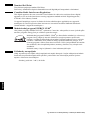 2
2
-
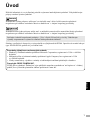 3
3
-
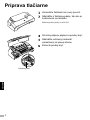 4
4
-
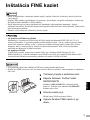 5
5
-
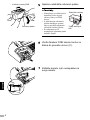 6
6
-
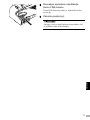 7
7
-
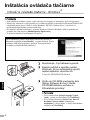 8
8
-
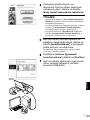 9
9
-
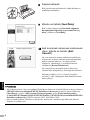 10
10
-
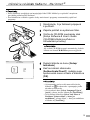 11
11
-
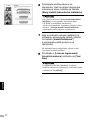 12
12
-
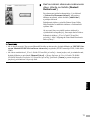 13
13
-
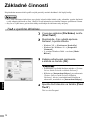 14
14
-
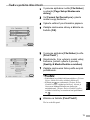 15
15
-
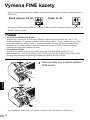 16
16
Canon PIXMA iP1600 Používateľská príručka
- Typ
- Používateľská príručka
- Táto príručka je tiež vhodná pre
Ďalšie dokumenty
-
Samsung SAMSUNG PL65 Užívateľská príručka
-
Samsung SAMSUNG PL55 Používateľská príručka
-
Samsung SAMSUNG S860 Používateľská príručka
-
Samsung SAMSUNG S1065 Užívateľská príručka
-
Samsung SAMSUNG ES20 Užívateľská príručka
-
Samsung SAMSUNG L201 Používateľská príručka
-
Samsung SAMSUNG ES60 Používateľská príručka
-
Samsung SAMSUNG ES55 Užívateľská príručka
-
Samsung SAMSUNG S1070 Používateľská príručka